CCE Agent Antwoorden en Call Transcripts configureren met Google Agent Assist
Downloadopties
Inclusief taalgebruik
De documentatie van dit product is waar mogelijk geschreven met inclusief taalgebruik. Inclusief taalgebruik wordt in deze documentatie gedefinieerd als taal die geen discriminatie op basis van leeftijd, handicap, gender, etniciteit, seksuele oriëntatie, sociaaleconomische status of combinaties hiervan weerspiegelt. In deze documentatie kunnen uitzonderingen voorkomen vanwege bewoordingen die in de gebruikersinterfaces van de productsoftware zijn gecodeerd, die op het taalgebruik in de RFP-documentatie zijn gebaseerd of die worden gebruikt in een product van een externe partij waarnaar wordt verwezen. Lees meer over hoe Cisco gebruikmaakt van inclusief taalgebruik.
Over deze vertaling
Cisco heeft dit document vertaald via een combinatie van machine- en menselijke technologie om onze gebruikers wereldwijd ondersteuningscontent te bieden in hun eigen taal. Houd er rekening mee dat zelfs de beste machinevertaling niet net zo nauwkeurig is als die van een professionele vertaler. Cisco Systems, Inc. is niet aansprakelijk voor de nauwkeurigheid van deze vertalingen en raadt aan altijd het oorspronkelijke Engelstalige document (link) te raadplegen.
Inhoud
Inleiding
In dit document wordt beschreven hoe u de Agent Answers en transcripties, die zijn geïntegreerd met Google Contact Center Artificial Intelligence (CCAI), in Contact Center Enterprise (CCE) kunt configureren.
Bijgedragen door Ramiro Amaya en Carlos Angulo Mireles, Cisco TAC Engineers en Adithya Udupa, Anjum Jeelani en Raghu Guvvala, Cisco Engineers.
Voorwaarden
Vereisten
Cisco raadt kennis van de volgende onderwerpen aan:
- Cisco Unified Contact Center Enterprise (UCS) release 12.6.2
- Cisco Packet Contact Center Enterprise (PCE) release 12.6.2
- Customer Voice Portal (CVP)
- Cisco Finesse 12.6.2
- Cisco Unified Border Element (CUBE) of spraakgateway (GW)
- Google Agent Assist
- Control Hub
- CCE Admin Data Server (AW)
- CSVP-portal voor bewerkingen en beheer (OAMP)
Gebruikte componenten
De informatie in dit document is gebaseerd op de volgende softwareversies:
- UCS release 12.6.2
- CVP 12.6.2 ES15
- Cisco Finesse 12.6.2
- Google Agent Assist
- Control Hub
- VCUBE - Cisco IOS XE Bengaluru 17.12.1a
Opmerking: raadpleeg voor ondersteuning van CUBE / VCUBE Cisco IOS-versie de nieuwste PCE/UCCE-functiehandleiding en compatibiliteitsmatrix
De informatie in dit document is gebaseerd op de apparaten in een specifieke laboratoriumomgeving. Alle apparaten die in dit document worden beschreven, hadden een opgeschoonde (standaard)configuratie. Als uw netwerk live is, moet u zorgen dat u de potentiële impact van elke opdracht begrijpt.
Achtergrond
CCE 12.6 omvat de nieuwe functie Agent Answers, die medewerkers relevante suggesties en aanbevelingen in real time biedt. Deze suggesties en aanbevelingen zijn gebaseerd op het gesprek tussen de beller en de medewerker.
Vaak ontbreekt bij medewerkers diepgaande kennis over de producten en services die het bedrijf aanbiedt. Agent Answers verbetert uw ervaring omdat de tijdige suggesties de mogelijkheid van de agent om te reageren verbeteren. Zo hoeven bedrijven minder tijd en geld te steken in training.
Daarnaast biedt CCE 12.6 ook gesprekstranscripten die de medewerkers kunnen bijstaan met kunstmatige intelligentie (AI) en begrip van natuurlijke taal (NLU). Deze services zijn voor medewerkers beschikbaar als desktop-gadgets in Cisco Finesse.
De gesprekstranscriptie-gadget converteert het lopende gesprek dynamisch naar tekst en geeft deze aan de medewerker zodat deze de tekst in real time kan bekijken en hiernaar kan verwijzen.
Configureren
Configuratievereisten
-
Zorg ervoor dat uw CCE AW-server 443/8443-poorten geopend heeft en toegang heeft tot deze websites:
-
*.wbx2.com
-
*.ciscoccservice.com
-
-
Zorg ervoor dat CUBE toegang heeft tot deze websites:
-
*.cisco.com
-
*.ciscospark.com
-
*.rtmsprod.net
-
*.wbx2.com
-
-
Zorg ervoor dat Packaged CCE AW, OAMP op UCCE, Cloud Connect, CUBE en Agent Desktop-componenten toegang hebben tot Webex-services om de Agent-antwoorden te gebruiken.
Google Agent Assist
Agent Assist is een Google Contact Center Artificial Intelligence (CCAI)-oplossing die gebruikmaakt van technologie voor machinaal leren om suggesties te geven aan uw menselijke agenten wanneer zij in gesprek zijn met een klant.
Suggesties zijn gebaseerd op uw eigen geüploade gegevens en kunnen daarom worden aangepast aan uw specifieke bedrijfsbehoeften. Deze geüploade gegevens maken deel uit van uw eigen kennisbank.
Opmerking: er is geen Dialogflow CX-configuratie vereist voor Agent-antwoorden en Call Transcripts
Een kennisbank creëren
Een kennisbank vertegenwoordigt een verzameling kennisdocumenten die u via Agent Assist levert. Uw kennisdocumenten worden aan de Finesse-agenten verstrekt en bevatten informatie die nuttig kan zijn tijdens het gesprek tussen de agent en klanten. Dit helpt de training van agents te minimaliseren en verbetert de respons van agents op klantoproepen.
Stap 1. Open een webbrowser en navigeren naar https://agentassist.cloud.google.com/
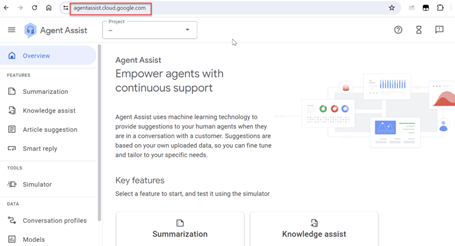
Stap 2. Meld u aan met hetzelfde account dat u hebt gebruikt om uw Google-project te maken. Selecteer het Project en de locatie.
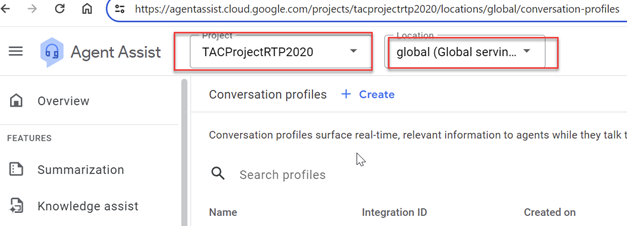
Stap 3. Selecteer Knowledge bases in het linker knoppenmenu.
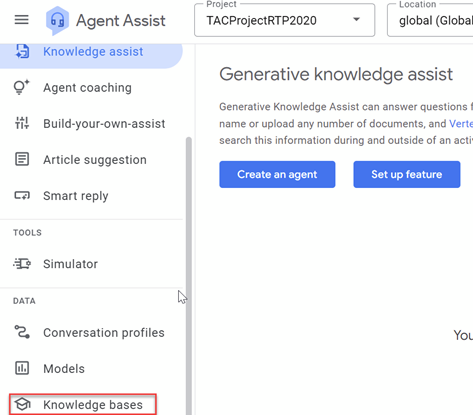
Stap 4. Klik op Aanmaken onder Kennisbanken.
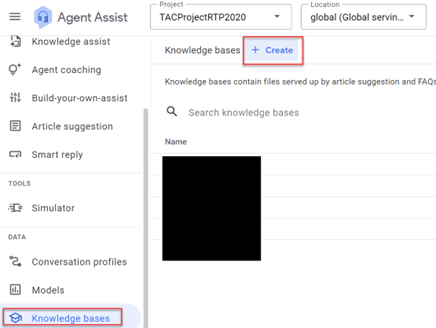
Stap 5. Voer een naam en een taal in voor de kennisbank en klik op Aanmaken.
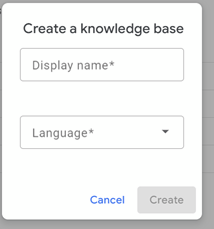
Stap 6. Voeg een document toe aan de kennisbank. Klik op Nieuw maken en voer de informatie in.
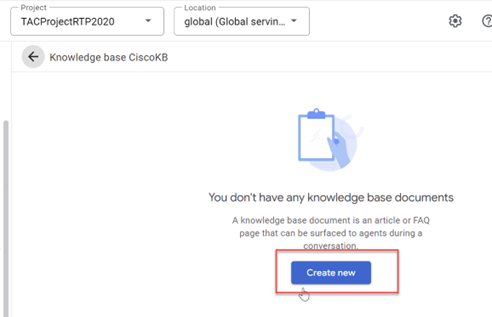
a. Selecteer het Kennistype, in dit voorbeeld kunt u FAQ gebruiken.
b. Selecteer openbare URL voor bestandsbron. In dit voorbeeld kunt u het Google FAQ-document gebruiken: https://cloud.google.com/storage/docs/faq.
c. Klik op MAKEN.
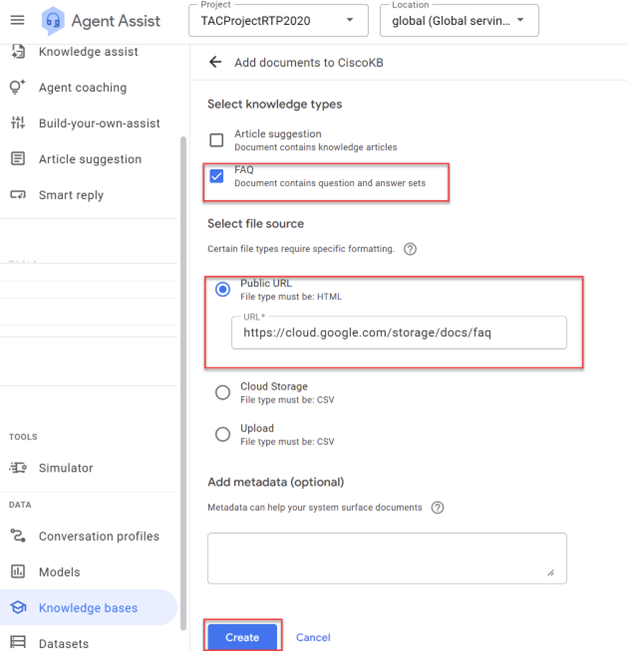
het document is nu gemaakt. U kunt met dezelfde procedure meer documenten aan de kennisbank toevoegen.
Een gespreksprofiel maken
Een gespreksprofiel vormt een reeks parameters die de suggesties controleren die aan een agent worden gemaakt. Deze parameters besturen de suggesties die tijdens uitvoering zijn opgedoken. U moet een gespreksprofiel maken om een dialoog met een eindgebruiker tot stand te brengen en dit is een vereiste parameter voor de configuratie van de CCAI CCE-functies.
Stap 1. Selecteer in het menu aan de linkerkant van de knoppenbalk in Google Agent Assist de optie Gespreksprofielen.
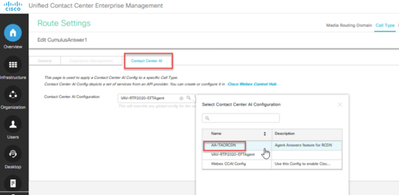
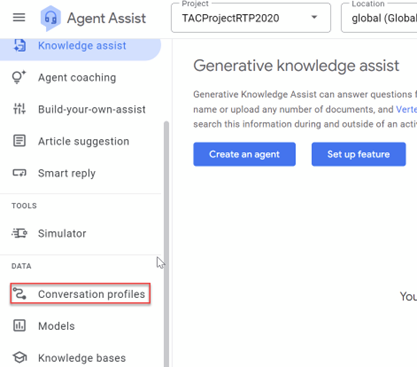
Stap 2. Klik op +Nieuw maken, rechtsboven op de pagina of op +Creëer als u al andere gespreksprofielen hebt gemaakt.
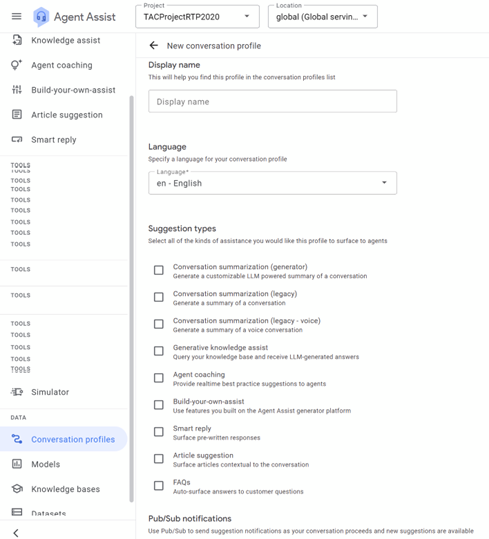
Stap 3. Voer in het vak Display name een unieke naam in voor uw gespreksprofiel en selecteer de taal.
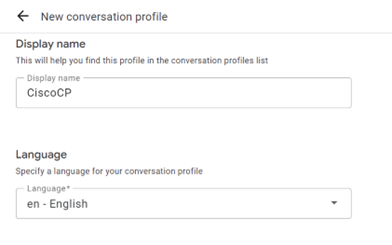
Stap 4. Selecteer in de lijst met beschikbare opties Veelgestelde vragen over soorten suggesties.
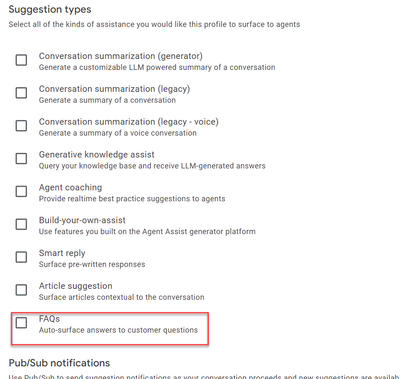
Stap 5. Wanneer u het suggestietype selecteert, ziet u de opties voor het invoeren van de waarden Vertrouwensdrempel en Maximum aantal suggesties. De maximum suggesties zijn het aantal teruggekeerde reactiesuggesties of kennissuggesties, en de vertrouwensdrempel verwijst naar het modelniveau van vertrouwen dat elke kennissuggestie of reactiesuggestie voor het klantenverzoek relevant is. Een hogere betrouwbaarheidswaarde vergroot de kans dat relevante reacties worden teruggestuurd, maar kan ertoe leiden dat minder of geen reacties worden teruggestuurd als geen van de beschikbare opties aan de hoge drempelwaarde voldoet. Voor FAQ, stelt Google voor dat u de vertrouwensdrempel aan FAQ Assist=0.4. Google raadt u ook aan om te beginnen met een maximale waarde van 3 suggesties in alle gevallen.
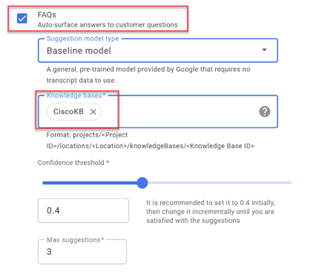
Stap 6. (optioneel) Inschakelen Sentimentanalyse. Deze eigenschap analyseert berichten van zowel de agent als eindgebruiker om emotionele bedoeling te bepalen. Voorlopig, laat het gehandicapt.
Stap 7. (optioneel) Schakel handoff in op een Dialogflow-virtueel agent. Virtuele agents Dit zijn geautomatiseerde agents die proberen klantproblemen op te lossen voordat ze naar een menselijke agent worden geëscaleerd. Voor deze functie is het niet nodig om de virtuele agent te selecteren, maar als u wilt dat de klantoproep eerst wordt afgehandeld door een Dialogflow CX Virtual Agent voordat de oproep wordt overgebracht naar een echte agent, kunt u deze optie inschakelen en de Dialogflow CX virtuele agent selecteren die u in dit project hebt gemaakt.
Stap 8. Klik op Aanmaken. Het duurt enkele minuten totdat het gespreksprofiel klaar is voor gebruik.
Opmerking: wanneer u Agent Answers in Control Hub configureren, moet u de Conversation-profielid opgeven. Kopieer de Integratie-ID. Klik op Copy to Clipboard (Kopiëren naar klembord). Dit wordt later gebruikt bij de configuratie van de Control Hub.
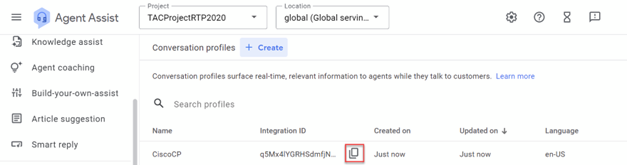
Configuratie van Webex Control Hub
Maak een CCAI-configuratie in de Cisco Webex Control Hub. Een CCAI-configuratie maakt gebruik van CCAI-connectors om te verbinden met CCAI-services. Ga voor meer informatie naar het artikel Configure Contact Center AI in Webex Help Center.
Stap 1. Zorg ervoor dat de Cloud Connect-uitgever en -abonnee zijn geïnstalleerd. Ga voor meer informatie naar de sectie Install Cloud Connect in Cisco Unified Contact Center Enterprise Installatie- en upgrade-handleiding.
Stap 2. Log in op Webex Control Hub. Navigeer naar Contact Center en klik op Cloud Connect.
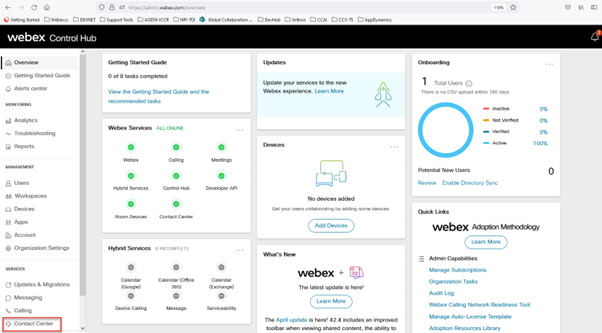
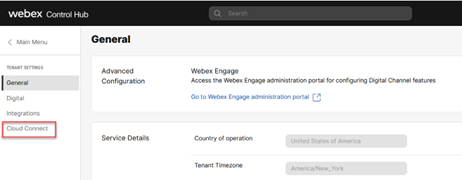
Stap 3. Voer in het venster Cloud Connect de naam en de volledig gekwalificeerde domeinnaam (FQDN) van Primary Cloud Connect in.
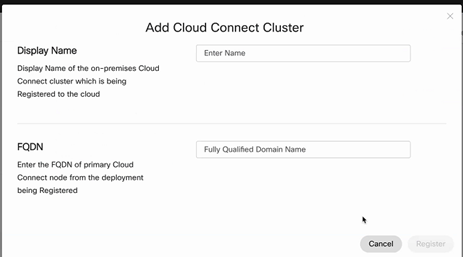
Stap 4. Voer in het venster Cloud Connect de naam en het FQDN van Primary Cloud Connect in en klik op Register.
Stap 5. Selecteer in het venster Toegang toestaan het vakje Toegang tot het Cloud Connect-knooppunt toestaan en klik op Doorgaan.
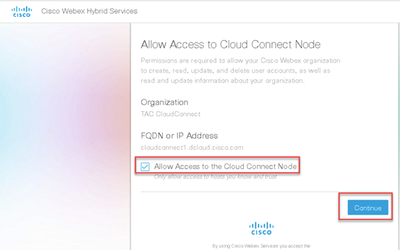
Stap 6. Voeg een connector toe. Selecteer in het venster Contactcenter de optie Integraties en vervolgens Connectors. Klik op Meer toevoegen.
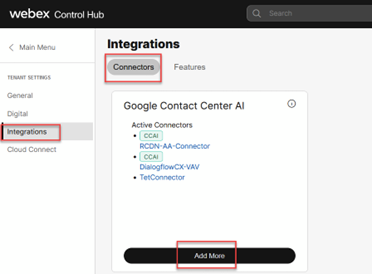
Stap 7. Als er al een connector is toegevoegd en u moet er nog een toevoegen, klik dan op Meer toevoegen. Meld u aan bij Google en volg de instructies.
Opmerking: het gebruikersaccount dat u inlogt bij Google moet de eigenaarsrol van het Google-project hebben.
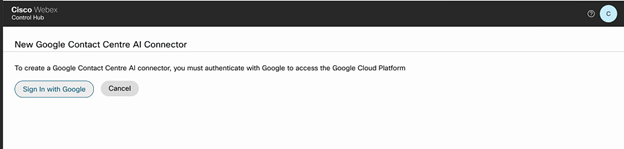
Stap 8. Typ deze informatie op de pagina Connector en klik op Opslaan.
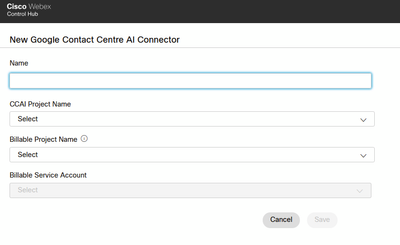
Naam: Naam van de Connector
CCAI Projectnaam: Naam van het Google-project dat u hebt gemaakt
Facillaire Projectnaam: Naam van het Google-project dat Cisco heeft opgegeven toen u uw Google-project hebt geleverd
Factureerbare serviceaccount: serviceaccount die Cisco heeft aangeboden en u hebt toegevoegd aan uw Google-project.
Nu wordt de connector aangemaakt en wordt automatisch een Jason-toets aangemaakt in het Cisco Google-project.
Stap 9. Voeg de functies toe. Klik op de pagina Contactcenter -> Integratie op Functies en klik op Nieuw.

Stap 10. U bevindt zich nu op de pagina Een nieuw contactcenters maken. Klik op Contactcenter voor AI-configuratie.
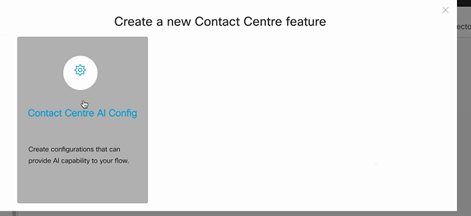
Stap 11. Verstrekt de eigenschapinformatie, selecteer de reeds toegevoegde schakelaar, en het gemaakte Google gespreksprofiel.
Config Naam: Elke Naam die u deze functie wilt aanroepen. Voorbeeld. AA-TACRCDN
Beschrijving (optioneel): Bijvoorbeeld: Agent Antwoorden functie voor RCDN
Connector: Selecteer de connector die eerder is gemaakt
Google Conversation-profiel: kopieer het Conversation-profiel van Agent Assist.
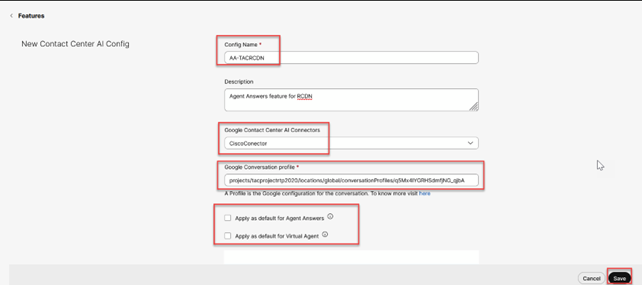
Opmerking: u kunt deze optie als de standaardoptie voor Agent-antwoorden en Virtual Agent selecteren. In dat geval hoeft u geen geconfigureerde functie te koppelen aan het type contactcenteraanroep.
Configuratie van CCE
Stap 1. Open op PVC AW het Cisco Web Administration Tool (SPOG) en navigeer naar de inventaris. Klik op New (Nieuw).
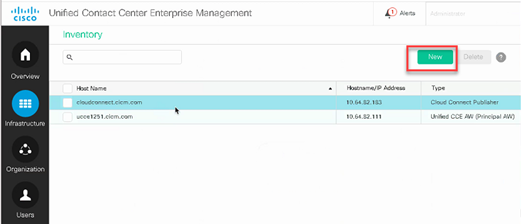
Stap 2. Voeg Cloud Connect toe en geef de FQDN en referenties op.
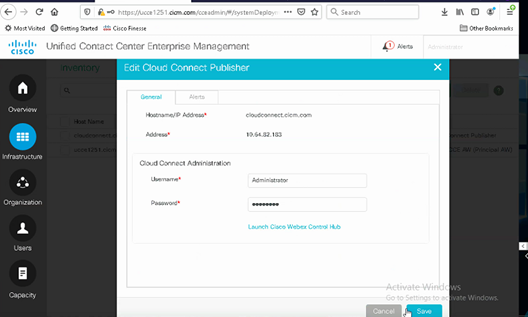
Opmerking: Raadpleeg deze documenten voor de uitwisseling van PCCE-certificaten: zelfondertekende certificaten in een PCCE-oplossingen en PCCE-componenten beheren certificaat voor SPOG. Raadpleeg in het geval UCCE het volgende document: Exchange Self-Signed Certificates in a UCCE Solution (Uitwisselen van zelfondertekende certificaten in een UCCE-oplossing).
Stap 3. Configuratie van Cloud Connect in de CVP Operations Console (OAMP). Ga voor meer informatie naar de sectie Configure CVP Devices for Cloud Connect (CVP-apparaten configureren voor Cloud Connect) in de Administration Guide for Cisco Unified Customer Voice Portal (Beheerhandleiding voor Cisco Unified Customer Voice Portal).
Opmerking: Dit geldt alleen voor UCCE. Deze stap is niet vereist voor PCCE.
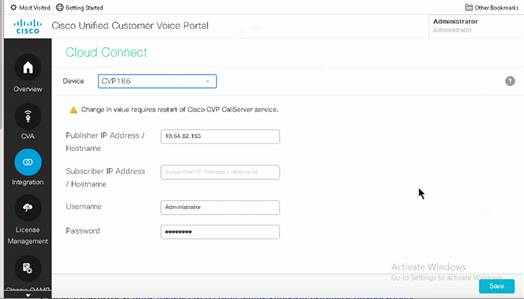
Stap 4. Importeer het Cloud Connect-certificaat naar de CVP-server. Ga voor meer informatie naar het gedeelte Importeren Cloud Connect-certificaat naar Unified CVP Keystore in de Configuration Gids voor Cisco Unified Customer Voice Portal.
Stap 5. Om de configuratie van de CCAI aan alle vraagtypes te associëren, moet u ervoor zorgen u een standaardagent hebt geselecteerd antwoordeneigenschap in de Hub van de Controle. In het Unified CCE-beheer navigeer u naar Overzicht > Functies > Contactcenter AI en selecteer Cisco Bill. Vervolgens kunt u de standaardfunctie voor agent-antwoorden selecteren voor alle gesprekstypen.
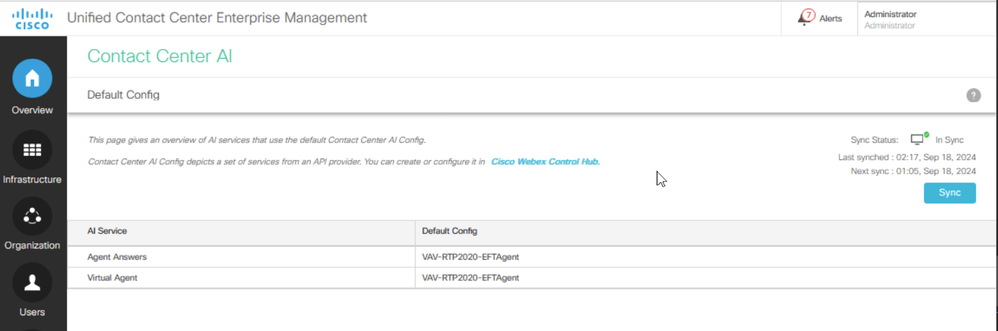
Stap 6. Als u de CCAI-configuratie alleen op een subset van de oproeptypen wilt toepassen of als u de algemene configuratie voor specifieke oproeptypen wilt negeren, doet u dit.
1. Navigeer in Web Administration tool naar Call settings -> Route-instellingen en selecteer Call Type.
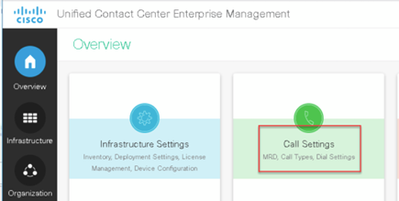
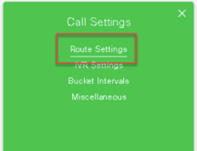
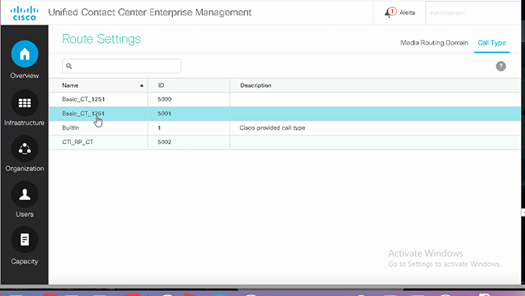
2. Klik op het tabblad Contactcenter AI en selecteer de contactcenters AI die zijn geconfigureerd op de Control Hub en klik op Opslaan.
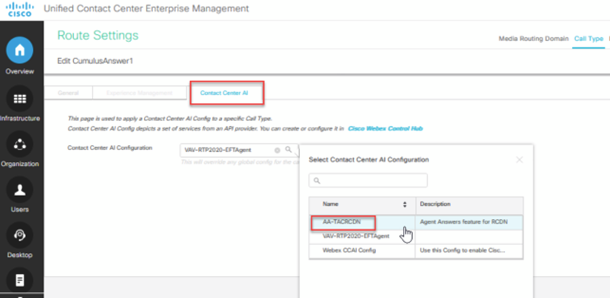
Configuratie van Finesse
Opmerking: stap 1 t/m 3 is alleen voor UCE. Begin voor PCCE met stap 4.
Stap 1. Provision Cloud Connect op Cisco FineReader. Ga voor meer informatie naar het onderwerp Cloud Connect Server Settings (Instellingen voor Cloud Connect-server) in de Beheerhandleiding voor Cisco Finesse.
Stap 2. Open Finesse Admin-pagina en navigeer naar instellingen en Cloud Connect.
Stap 3. Op de Cloud Connect Server-instellingen bieden de referenties en de FQDN van de uitgever en de abonnee.
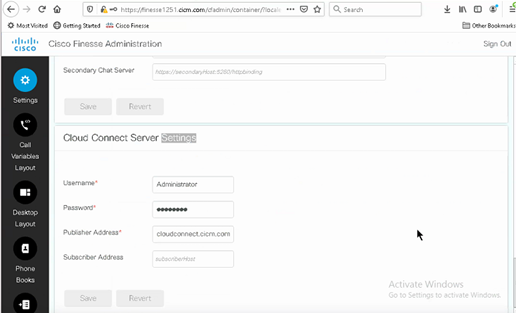
Stap 4. Voeg de Agent Answers gadget toe in de Finesse Desktop Layout. Klik op Desktop Layout (Lay-out van bureaublad) op de pagina Cisco Finesse Administration en verwijder de opmerking over de gadget-informatie betreffende Agent Answers.
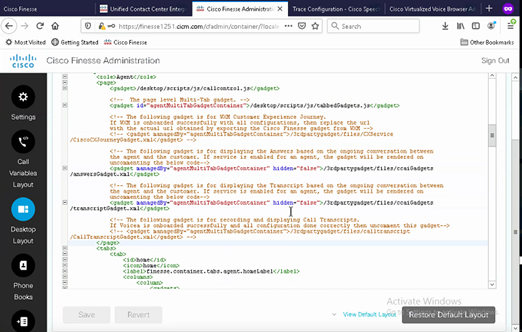
Stap 5. Selecteer op de pagina CCE-beheer Agents en op Beheer Agents de CCAI-services. Zodra deze services zijn ingeschakeld, zal de Agent Answers-gadget op het tabblad Home worden weergegeven en zal de gadget relevante artikelen en suggesties tonen tijdens een gesprek. Ga voor informatie over het gebruik van de gadget naar Contact Center AI Gadgets guide (Handleiding voor Contact Center AI-gadgets). Het automatisch verbergen/tonen van de gadget en mogelijkheden voor meldingen zijn alleen beschikbaar als de gadget in Cisco Finesse is geconfigureerd als een gadget voor meerdere tabbladen. Ga voor meer informatie naar Agent Answers Gadget in de Cisco FineReader-beheergids.
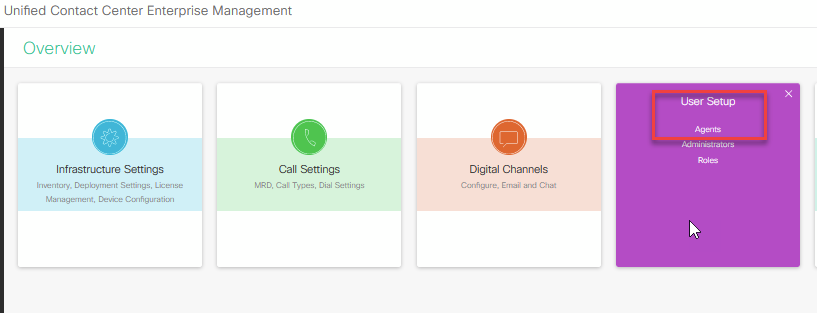
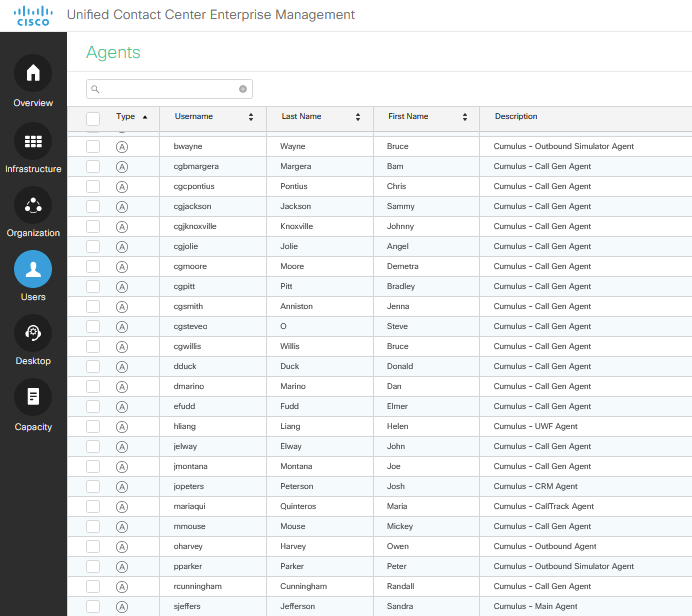
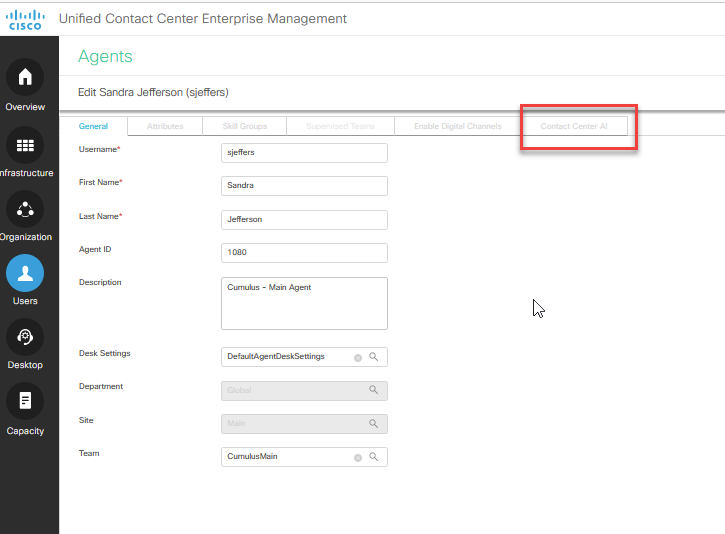
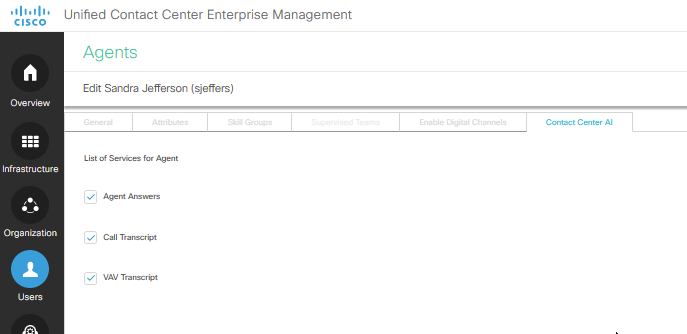
Opmerking: Als in de Finesse servers cors allow_origine geconfigureerd zijn, zorg er dan voor dat de cloud servers met deze opdracht verbindt: maakt gebruik van finesse cors allow_origine add https://{Cloudconnect FQDN}. Start de Finesse Tomcat en de Finesse Notification Service opnieuw nadat u de cloud connect servers hebt toegevoegd.
Configuratie CUBE en CVP
Zorg ervoor dat Agent Answers is geconfigureerd op een ondersteund CUBE-platform. Zie voor meer informatie over ondersteunde CUBE-platforms en -configuratie het hoofdstuk WebSocket-Based Media Forking for Cloud Speech Services in de Cisco Unified Border Element Configuration Guide - Cisco IOS XE 17.6 op https://www.cisco.com/c/en/us/td/docs/ios-xml/ios/voice/cube/ios-xe/config/ios-xe-book/websocket-forking-for-cube.html.
Opmerking: de functie Agent Answers gebruikt de RTMS Data Center Webex Services vanaf CCE 12.6.2 en CVP 12.6.2 ES15 in plaats van de WxCC Data Center Webex Services . RTMS Webex Services ondersteunt alleen GCM-algoritmen. Vanaf Cisco IOS XE 17.12.1a zijn GCM-algoritmen ingeschakeld. Raadpleeg voor ondersteuning van CUBE / VCUBE Cisco IOS-versie de meest recente PCE/UCCE-functiehandleiding en compatibiliteitsmatrix.
Stap 1. Voer in CUBE / VCUBE naar de configuratiemodus.
Config t
Stap 2. Maak een Voice Class SIP-profiel om Call-Info SIP-header toe te voegen in INVITE-bericht voor CVP om een forking-aanvraag te verzenden.
voice class sip-profiles 100
request INVITE sip-header Call-Info add "X-Cisco-Forking: supported"
Stap 3. Maak een mediastream-serviceprofiel.
media profile stream-service 99
connection idle-timeout 45 ! default 30 mins
connection calls-threshold 5 ! default 3 calls per websocket connection
proxy host proxy.dk.org ! optional, http proxy server IP or DNS if used
source-ip A.B.C.D ! VCUBE source IP for websocket sessions
Stap 4. Koppel mediastream-serviceprofiel aan een mediaclasse.
media class 9
stream-service profile 99
Stap 5. Voeg het profiel van het sip en de media toe aan de uitgaande dial-peer naar CVP.
dial-peer voice 802 voip
description CVP SIP Comprehensive dial-peer
destination-pattern 802.
session protocol sipv2
session target ipv4:X.X.X.X
voice-class codec 1
voice-class sip profiles 100
media-class 9
dtmf-relay rtp-nte
no vad
Opmerking: deze media forkings worden niet ondersteund: Netwerkgebaseerde opname, Media Proxy en Extended Media Forking - XCC of XMF
Verifiëren
Er is momenteel geen verificatieprocedure beschikbaar voor deze configuratie.
Problemen oplossen
Er is momenteel geen specifieke informatie beschikbaar over het troubleshooten van deze configuratie.
Gerelateerde informatie
Revisiegeschiedenis
| Revisie | Publicatiedatum | Opmerkingen |
|---|---|---|
1.0 |
17-Sep-2024 |
Eerste vrijgave |
Bijgedragen door Cisco-engineers
- Ramiro Amaya en Carlos AnguloCisco TAC-engineers
- Adithya UdupaCisco-engineer
- Anjum Jeelani en Ragu GuvvalaCisco-engineer
Contact Cisco
- Een ondersteuningscase openen

- (Vereist een Cisco-servicecontract)
 Feedback
Feedback